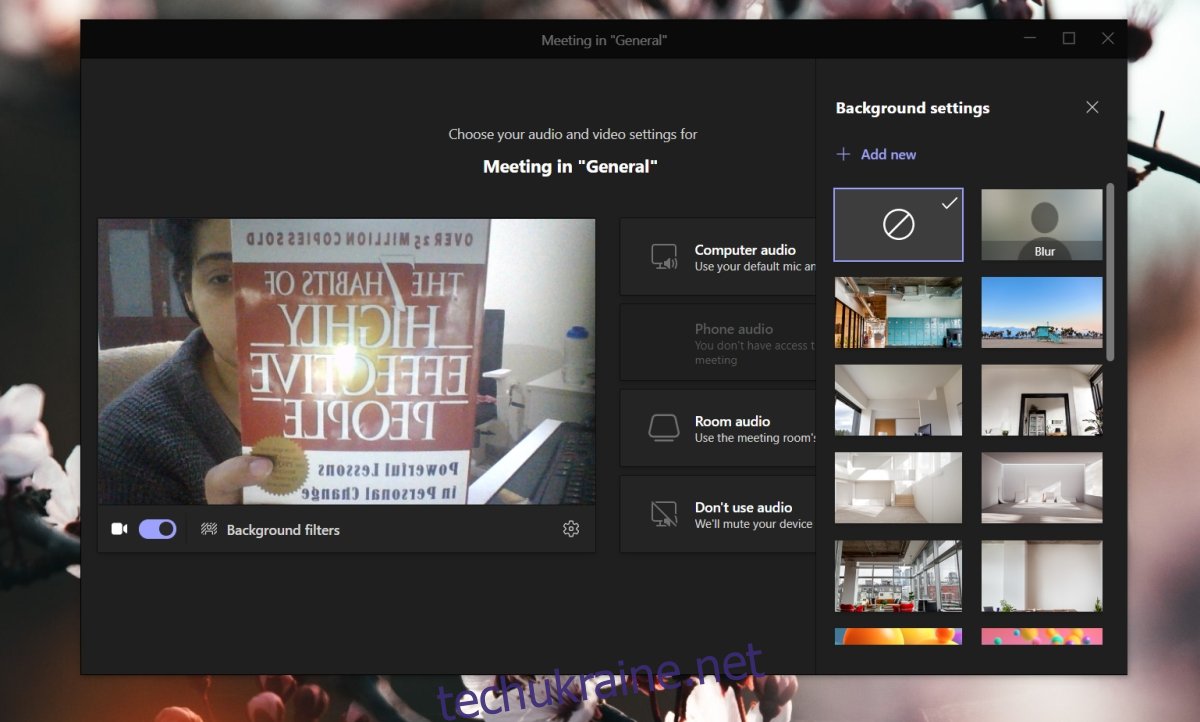Microsoft Teams підтримує відеодзвінки і безперебійно працює з будь-якою веб-камерою, підключеною до вашої системи. Ви можете використовувати зовнішню камеру, внутрішню камеру або віртуальну камеру, щоб налаштувати свій відеоканал. Microsoft Teams не має багато функцій для камери; є розмиття фону та дзеркальне відображення.
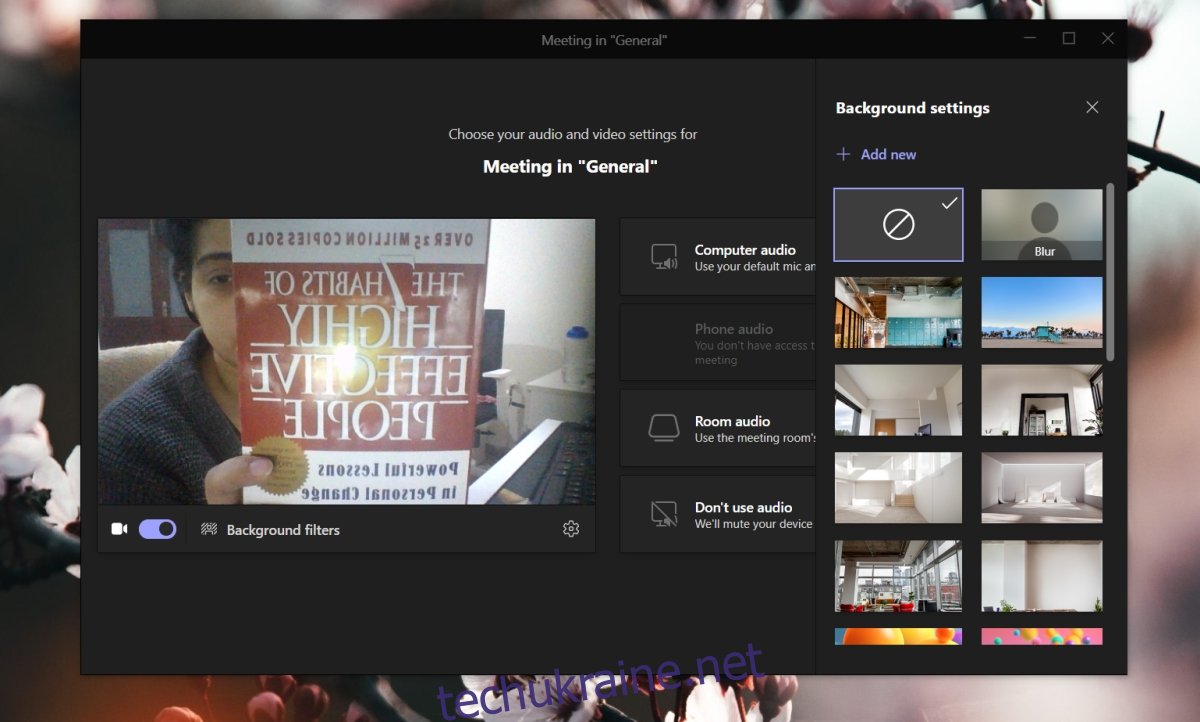
Microsoft Teams: відкидна камера
Microsoft Teams перевертає стрічку камери для користувача горизонтально. Це стало помітним, коли ви тримаєте щось у написанні, наприклад, записку чи книгу. Текст неможливо прочитати таким чином, і багатьох користувачів хвилює, як він виглядає іншим людям на зустрічі.
Хороша новина полягає в тому, що інші люди на зустрічі бачать текст правильно; для них він не відображений і не перегорнутий. Якщо ви пишете на дошці або тримаєте в руках вивіску чи книгу, зображення з’явиться так, як має бути.
Дзеркальний або перевернутий текст не є проблемою для інших людей на зустрічі, однак доповідача часто це кидає, оскільки він не може прочитати текст зі свого монітора, і замість цього змушений дивитися на нього (або використовувати фізичне дзеркало). налаштування). Ось простий спосіб виправити це, щоб усі бачили текст правильно.
Microsoft Teams: переверніть камеру горизонтально
Щоб отримати стрічку з камери, яка не перегортається для вас, але щоб усі інші також могли читати, вам потрібно використовувати програму камери та режим презентації в Microsoft Teams.
Завантажте YouCam і встановіть його (використовуйте безкоштовну версію).
Відкрийте YouCam і натисніть значок шестірні у верхньому правому куті.
Зніміть прапорець «Перевернути по горизонталі».
Переконайтеся, що текст відображається правильно.
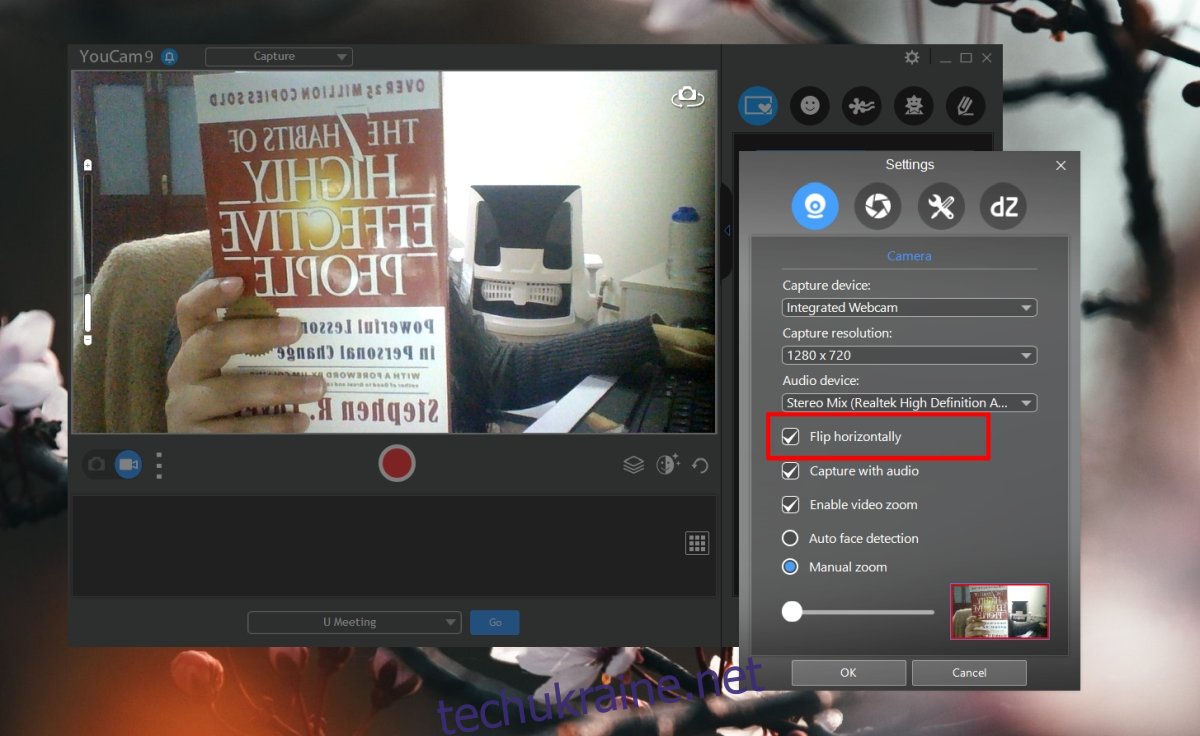
Відкрийте команди Microsoft.
Почніть зустріч або приєднайтеся до неї.
Натисніть кнопку режиму презентації у верхньому правому куті.
Виберіть YouCam для презентації.
Ви побачите, що текст відображатиметься правильно в YouCam.
Усі учасники зустрічі побачать, що текст відображатиметься правильно, як надісланий із YouCam.
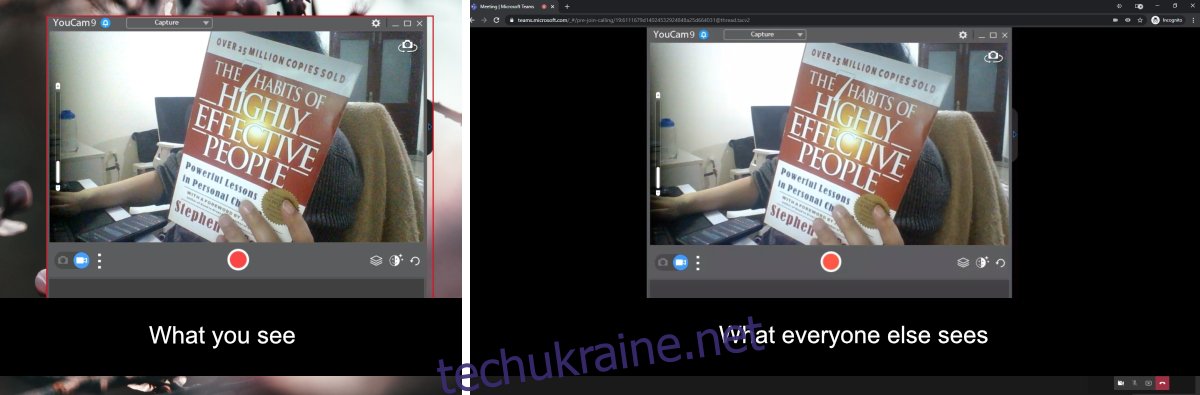
Примітка. Ви можете використовувати будь-який інший додаток замість YouCam, якщо він дає вам можливість вимкнути гортання/дзеркальне відображення.
Висновок
Дзеркальне відображення, яке виконує Microsoft Teams, полягає в тому, що стрічка камери користувача виглядає більш природною для них. Перегортання тексту — це неприємний побічний ефект, який користувачі просять виправити Microsoft. Поки що немає жодних ознак того, що це буде виправлено. Якщо для навчання вам потрібно використовувати Microsoft Teams, цей метод може бути найпростішим і економічно ефективним рішенням проблеми дзеркального відображення.